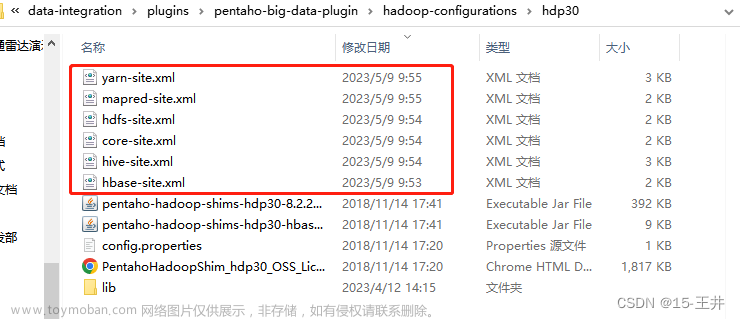目录
前言
部署过程
kettle部署
开始汉化
安装vim
步骤一:清空sources.list
步骤二
步骤三:更新软件列表
步骤四
步骤五:安装vim
汉化配置
前言
因为最近要上数据预处理的网课,我的电脑上没有安装kettle,因为安装kettle需要的jdk版本和我电脑已经安装的版本不匹配,这时候一般就是两种方法,要么把已有的jdk删了重装,要么再下一个jdk,电脑里同时装两个jdk按理说是可行的,也可以找到教程,但是我怕装了之后影响我IDEA和Android的使用,所以两种方法对我来说都不太合适。然后我就在github上找到了with docker的kettle web安装。发现真的可行!!!我太兴奋了哈哈哈哈!!!

部署过程
首先就是要有docker,可以随便找一个教程安装,docker的环境配置还挺简单的。
kettle部署
安装命令
docker run -d -p 8080:8080 hiromuhota/webspoon

这样就是已经下好了
在浏览器中页面访问,其实现在就是可用的,只不过就是页面的英文的,接下来的步骤就是把页面转化成中文。
开始汉化
# 0ce9d1d28ad6 为容器id
docker exec -it -u 0 0ce9d1d28ad6 /bin/bash# 进入 Tomcat 的 bin目录 可以看到有一个 setenv.sh 的Tomcat 环境变量配置脚本
root@0ce9d1d28ad6:/usr/local/tomcat# cd bin/
root@0ce9d1d28ad6:/usr/local/tomcat/bin# ls
bootstrap.jar ciphers.sh configtest.sh makebase.sh shutdown.sh tool-wrapper.sh
catalina-tasks.xml commons-daemon-native.tar.gz daemon.sh setclasspath.sh startup.sh version.sh
catalina.sh commons-daemon.jar digest.sh setenv.sh tomcat-juli.ja但此时使用vi / vim命令是无法打开文件的,因为我们没有安装vim
安装vim
步骤一:清空sources.list
# 清空/etc/apt/sources.list文件
echo > /etc/apt/sources.list步骤二
echo -e "deb http://mirrors.aliyun.com/debian/ stretch main non-free contrib \ndeb-src http://mirrors.aliyun.com/debian/ stretch main non-free contrib \ndeb http://mirrors.aliyun.com/debian-security stretch/updates main \ndeb-src http://mirrors.aliyun.com/debian-security stretch/updates main \ndeb http://mirrors.aliyun.com/debian/ stretch-updates main non-free contrib \ndeb-src http://mirrors.aliyun.com/debian/ stretch-updates main non-free contrib \ndeb http://mirrors.aliyun.com/debian/ stretch-backports main non-free contrib \ndeb-src http://mirrors.aliyun.com/debian/ stretch-backports main non-free contrib" > /etc/apt/sources.list步骤三:更新软件列表
# 这个过程可能会有点慢 耐心等待
apt-get update
步骤四
apt-get install -y libtinfo5 --allow-remove-essential
步骤五:安装vim
apt-get install -y vim
再次编辑 setenv.sh
cd /usr/local/tomcat/bin
vim setenv.sh汉化配置
在setenv.sh文件末尾追加这两项配置 保存
CATALINA_OPTS="-Dorg.apache.tomcat.util.buf.UDecoder.ALLOW_ENCODED_SLASH=true"
JAVA_OPTS="-Duser.language=zh -Duser.region=CN -Dfile.encoding=UTF-8"# 查看是否编辑成功
cat setenv.sh
# 退出容器
exit;
# 查看容器
docker ps
# 重启容器
docker restart 0ce9d1d28ad6浏览器网页打开所在主机IP的8080端口即可看到,汉化成功!文章来源:https://www.toymoban.com/news/detail-676716.html
 文章来源地址https://www.toymoban.com/news/detail-676716.html
文章来源地址https://www.toymoban.com/news/detail-676716.html
到了这里,关于在docker上部署kettle web版本的文章就介绍完了。如果您还想了解更多内容,请在右上角搜索TOY模板网以前的文章或继续浏览下面的相关文章,希望大家以后多多支持TOY模板网!